Eine 301-Umleitung für eine Seite auf deiner Website einrichten
7 min
In diesem Artikel
- So funktionieren 301-Umleitungen
- Wann ist eine 301-Umleitung für eine Seite sinnvoll?
- Eine 301-Umleitung für eine Seite manuell erstellen
- Eine 301-Umleitung bearbeiten
- Eine 301-Umleitung anzeigen
- Eine 301-Umleitung löschen
- Einen 301-Umleitungskonflikt lösen
- Häufig gestellte Fragen
Du kannst den URL-Umleitungsmanager verwenden, um 301-Umleitungen für Seiten auf deiner Website zu erstellen. 301-Umleitungen teilen dem Webbrowser mit, dass sich die URL einer Seite auf deiner Website dauerhaft in eine neue URL geändert hat. Außerdem wird den Browsern mitgeteilt, dass Besucher, die versuchen, auf die alte URL der Seite zuzugreifen, stattdessen zu der neuen URL weitergeleitet werden sollten.
Das ist nützlich, wenn du die URL einer Seite ändern willst, aber sicherstellen möchtest, dass jeder, der versucht, die alte URL zu verwenden, die Seite weiterhin erreichen kann.
Zum Beispiel können deine Website-Besucher eine frühere URL für eine Seite auf deiner Website mit einem Lesezeichen versehen haben. Wenn sie das Lesezeichen verwenden, solltest du sie auf die neue URL der Seite umleiten, damit sie diese weiterhin erreichen können.
301-Umleitungen können dir auch helfen, die Platzierung deiner Seite in den Suchmaschinenergebnissen beizubehalten, nachdem du die URL geändert hast. Suchmaschinen wie Google verwenden möglicherweise immer noch eine alte URL in einigen Suchergebnissen aus früheren Zeiten, in denen sie deine Website gecrawlt und indexiert haben. Wenn du eine 301-Umleitung erstellst, kann jeder, der auf diesen Link in den Suchergebnissen klickt, deine Seite erreichen.
Wichtig:
301-Umleitungen funktionieren nur mit benutzerdefinierten Domains. Du kannst keine 301-Umleitung von kostenlosen URLs von Wix zu einer Premium-Website einrichten. Wenn du nicht sicher bist, ob deine Domain richtig mit Wix verbunden ist, kannst du sie mit dem Domain-Assistenten von Wix prüfen.
So funktionieren 301-Umleitungen
Wenn du eine Seite für deine Website erstellst, erstellt Wix automatisch eine neue URL dafür. Die URL basiert auf der Domain deiner Website und hat am Ende einen eindeutigen Namen für die Seite (bekannt als URL-Slug). Eine Beispiel-URL für diesen Typ lautet: „https://meineprofessionellewebsite.com/about“.
Wenn du den URL-Slug einer Seite aktualisierst, funktioniert die alte URL nicht mehr. Wenn du zum Beispiel die URL deiner Seite zu „https://mystunningwebsite.com/about2“ änderst, sehen deine Website-Besucher eine 404-Fehlermeldungsseite, wenn sie die alte URL verwenden. Die Seitenautorität (Page Authority) für die alte URL der Seite werden auch nicht auf die neue URL übertragen.
Um dies zu verhindern, erstellt Wix automatisch eine 301-Umleitung für deine Seite, wenn du den URL-Slug aktualisierst. Öffne den URL-Umleitungsmanager, um diese automatischen 301-Umleitungen zu bearbeiten oder delete (nachdem, du deine Website veröffentlicht hast).
Ausnahme Wix Blog:
Für Blogseiten von Wix werden 301-Umleitungen nicht automatisch erstellt. Wenn du einen URL-Slug für eine Blogseite aktualisierst, musst du den URL-Umleitungsmanager verwenden, um manuell deine eigene 301-Umleitung zu erstellen.
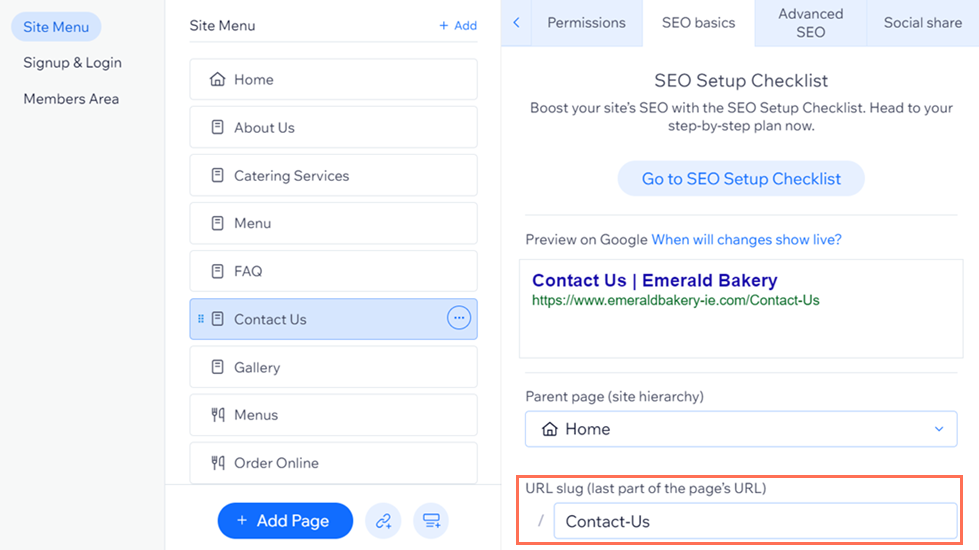
Automatische Umleitungen sind für die folgenden Arten von Seiten verfügbar:
Möchtest du auf eine andere Website umleiten?
Du kannst den URL-Umleitungsmanager auch verwenden, um manuell eine 301-Umleitung auf eine externe Seite auf einer anderen Website zu erstellen.
Wann ist eine 301-Umleitung für eine Seite sinnvoll?
Du solltest jedes Mal eine 301-Umleitung für eine Seite erstellen, wenn du den URL-Slug der Seite änderst. Du kannst Wix automatisch eine Umleitung erstellen lassen, wenn du den URL-Slug aktualisierst oder den URL-Umleitungsmanager verwenden, um manuell deine eigene Umleitung zu erstellen.
Wenn du deine Website zu Wix verschoben hast, solltest du auch 301-Umleitungen für die Seiten deiner Website erstellen, wenn es nicht möglich ist, Seiten mit URLs zu erstellen, die mit den URLs deiner alten Website übereinstimmen.
Mit URL-Umleitungen kannst du die Platzierung bei der Google-Suche deiner vorherigen Website beibehalten, wenn du deine Website zu Wix verschiebst. URL-Umleitungen leiten Besucher auf deine neue Website von Wix weiter, wenn diese auf alte Links in den Suchergebnissen klicken. Erfahre mehr über die Notwendigkeit von Umleitungen
Tipp:
Du kannst auch Gruppenumleitungen für Gruppen von Seiten mit demselben URL-Pfad erstellen (z. B. deine Produktseiten von Wix Stores oder deine Blogbeiträge von Wix). Mehr erfahren über Gruppenumleitungen
Eine 301-Umleitung für eine Seite manuell erstellen
Du kannst 301-Umleitungen für deine Seiten manuell erstellen, indem du den URL-Umleitungsmanager in der SEO-Verwaltung deiner Website verwendest.
Tipp:
Wenn du mehrere Seiten aktualisieren musst, die denselben Pfad verwenden, kannst du eine Gruppenumleitung erstellen.
Um eine 301-Umleitung zu erstellen:
- Öffne deine SEO-Verwaltung.
- Wähle unter Tools und Einstellungen die Option URL-Umleitungsmanager öffnen.
- Klicke auf + Neue Umleitung.
- Wähle Einzelne Umleitung.
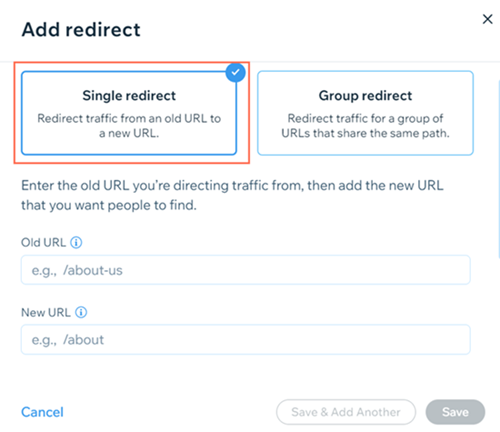
- Gib unter Alte URL den alten URL-Pfad ein (z. B. /about-us), von dem du umleiten möchtest.
- Gib die neue URL ein, zu der du umleiten möchtest:
- Für Seiten auf deiner Website: Gib den URL-Slug deiner neuen Seite ein und wählen ihn aus dem Drop-down-Menü aus.
- Für externe Seiten: Gib die gesamte URL ein, zu der du umleiten möchtest.
- Klicke auf Speichern oder klicke auf Speichern & mehr hinzufügen, um weitere hinzuzufügen.
Du musst Umleitungen für eine mehrsprachige Website einrichten?
Erfahre mehr darüber, wie du 301-Umleitungen für eine mehrsprachige Website einrichten kannst.
Eine 301-Umleitung bearbeiten
Du kannst deine 301-Umleitungen mit dem URL-Umleitungsmanager in der SEO-Verwaltung deiner Website bearbeiten.
Um eine 301-Umleitung zu bearbeiten:
- Öffne deine SEO-Verwaltung.
- Wähle unter Tools und Einstellungen die Option URL-Umleitungsmanager öffnen.
- Fahre mit der Maus über die 301-Umleitung, die du bearbeiten möchtest.
- Klicke auf Bearbeiten.
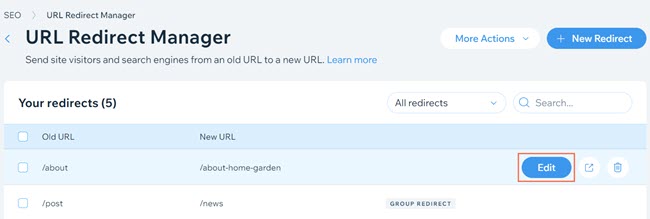
- Nimm die erforderlichen Änderungen an der alten oder der neuen URL vor.
- Klicke auf Änderungen speichern.
Eine 301-Umleitung anzeigen
Nachdem du eine 301-Umleitung erstellt hast, kannst du sicherstellen, dass sie richtig funktioniert, indem du sie mit dem URL-Umleitungsmanager in der SEO-Verwaltung deiner Website einsiehst.
Hinweis:
Nachdem du eine 301-Umleitung erstellt hast, dauert es einige Minuten, bis sie wirksam wird und du sie sehen kannst.
Um eine 301-Umleitung anzuzeigen:
- Öffne deine SEO-Verwaltung.
- Wähle unter Tools und Einstellungen die Option URL-Umleitungsmanager öffnen.
- Fahre mit der Maus über die 301-Umleitung, die du anzeigen möchtest.
- Klicke auf das Symbol für Umleitung ansehen
 . Die Seite, zu der du umgeleitet hast, sollte in einem neuen Tab geöffnet werden.
. Die Seite, zu der du umgeleitet hast, sollte in einem neuen Tab geöffnet werden.
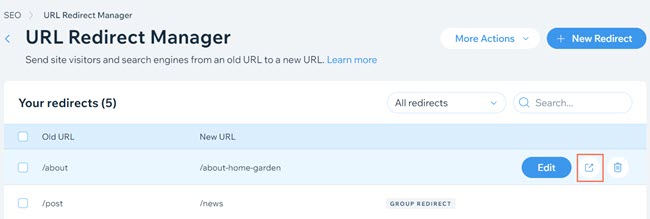
Eine 301-Umleitung löschen
Du kannst alle 301-Umleitungen, die du nicht mehr benötigst, mit dem URL-Umleitungsmanager in der SEO-Verwaltung deiner Website löschen.
Wichtig:
Es ist nicht möglich, eine 301-Umleitung wiederherzustellen, nachdem du sie gelöscht hast.
Um eine 301-Umleitung zu löschen:
- Öffne deine SEO-Verwaltung.
- Wähle unter Tools und Einstellungen die Option URL-Umleitungsmanager öffnen.
- Fahre mit der Maus über die 301-Umleitung, die du löschen möchtest.
- Klicke auf das Symbol für Löschen
 .
.
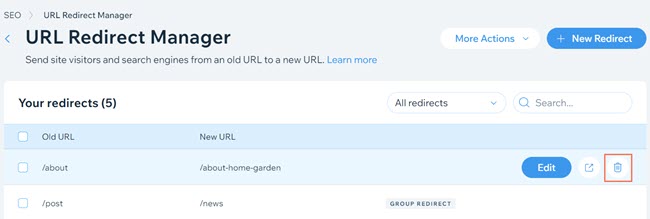
- Klicke im Pop-up-Fenster auf Löschen.
Einen 301-Umleitungskonflikt lösen
Wenn du versuchst, eine automatische Umleitung für eine Seite zu erstellen, die du bereits manuell umgeleitet hast, siehst du eine Benachrichtigung, dass wir die Umleitung nicht erstellen konnten. Du kannst den Konflikt im URL-Umleitungsmanager lösen, indem du entweder die alte Umleitung beibehältst oder stattdessen die neue speicherst.
Um einen Konflikt zu lösen:
- Klicke im Pop-up-Fenster auf Jetzt reparieren oder öffne deine SEO-Verwaltung und wähle unter Tools und Einstellungen die Option URL-Umleitungsmanager öffnen.
- Klicke auf Wiederholen.
- Wähle aus, wie du den Konflikt lösen möchtest:
- Umleitung aktualisieren: Aktualisiere deine manuelle Umleitung auf den neuen URL-Slug.
- Vorhandene Umleitung beibehalten: Behalte die von dir erstellte manuelle Umleitung.

Häufig gestellte Fragen
Klicke unten auf eine Frage, um mehr über das Einrichten von 301-Umleitungen auf deiner Website zu erfahren.
Kann ich eine Umleitung wiederherstellen, nachdem ich sie gelöscht habe?
Kann ich einen Quelllink mit einem # in der URL für eine 301-Umleitung verwenden?
Wie viele Umleitungen kann ich für meine Website von Wix erstellen?
Kann ich eine 301-Umleitung von meiner Startseite aus erstellen?
Warum haben einige meiner Umleitungen kein Label für „Automatische“- oder „Gruppen-Umleitungen“?
Wie erstelle ich manuell eine 301-Umleitung für eine Blog-Seite von Wix?
Möchtest du mehr über 301-Umleitungen erfahren?
- Sieh dir unseren Artikel über 301-Umleitungen im SEO-Hub von Wix an (Artikel nur auf Englisch verfügbar).
- Erhalte Tipps für die erfolgreiche Migration deiner Website von einem anderen Webhost zu Wix.
Lass dir bei deiner SEO von einem Profi helfen.
Engagiere einen Profi


